Oracle数据库安装及使用
- 格式:ppt
- 大小:548.00 KB
- 文档页数:11

oracle数据库的使用方法以下是使用Oracle数据库的常见方法:1. 安装Oracle数据库:首先要安装Oracle数据库软件。
可以从Oracle官方网站下载安装程序,然后按照安装向导进行安装。
2. 创建数据库:安装完成后,可以使用Oracle提供的工具(如SQL*Plus、SQL Developer等)登录到数据库,然后使用DDL语句(如CREATE DATABASE)创建数据库。
3. 创建表:在数据库中创建表格是存储数据的基本单位。
可以使用CREATE TABLE语句来创建表,指定表的名称、列名和列的数据类型等。
4. 插入数据:可以使用INSERT语句将数据插入到表中。
语法类似于INSERT INTOtable_name (column1, column2, ...) VALUES (value1, value2, ...)。
5. 查询数据:可以使用SELECT语句从表中查询数据。
语法类似于SELECT column1,column2, ... FROM table_name WHERE condition。
可以使用WHERE子句来添加查询条件。
6. 更新数据:可以使用UPDATE语句更新表中的数据。
语法类似于UPDATE table_name SET column1 = value1, column2 = value2, ... WHERE condition。
可以使用WHERE子句来指定更新的行。
7. 删除数据:可以使用DELETE语句从表中删除数据。
语法类似于DELETE FROMtable_name WHERE condition。
可以使用WHERE子句来指定要删除的行。
8. 索引和约束:可以使用索引来提高查询性能,可以使用约束来保证数据的完整性和一致性。
可以使用CREATE INDEX语句创建索引,使用ALTER TABLE语句添加约束。
9. 事务管理:Oracle支持事务的概念,可以使用BEGIN TRANSACTION、COMMIT和ROLLBACK语句来管理事务。
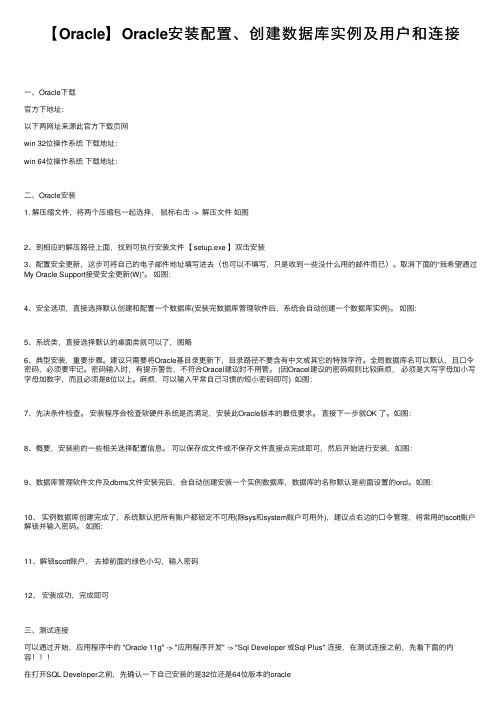
【Oracle】Oracle安装配置、创建数据库实例及⽤户和连接⼀、Oracle下载官⽅下地址:以下两⽹址来源此官⽅下载页⽹win 32位操作系统下载地址:win 64位操作系统下载地址:⼆、Oracle安装1. 解压缩⽂件,将两个压缩包⼀起选择,⿏标右击 -> 解压⽂件如图2、到相应的解压路径上⾯,找到可执⾏安装⽂件【 setup.exe 】双击安装3、配置安全更新,这步可将⾃⼰的电⼦邮件地址填写进去(也可以不填写,只是收到⼀些没什么⽤的邮件⽽已)。
取消下⾯的“我希望通过My Oracle Support接受安全更新(W)”。
如图:4、安全选项,直接选择默认创建和配置⼀个数据库(安装完数据库管理软件后,系统会⾃动创建⼀个数据库实例)。
如图:5、系统类,直接选择默认的桌⾯类就可以了,图略6、典型安装,重要步骤。
建议只需要将Oracle基⽬录更新下,⽬录路径不要含有中⽂或其它的特殊字符。
全局数据库名可以默认,且⼝令密码,必须要牢记。
密码输⼊时,有提⽰警告,不符合Oracel建议时不⽤管。
(因Oracel建议的密码规则⽐较⿇烦,必须是⼤写字母加⼩写字母加数字,⽽且必须是8位以上。
⿇烦,可以输⼊平常⾃⼰习惯的短⼩密码即可) 如图:7、先决条件检查。
安装程序会检查软硬件系统是否满⾜,安装此Oracle版本的最低要求。
直接下⼀步就OK 了。
如图:8、概要,安装前的⼀些相关选择配置信息。
可以保存成⽂件或不保存⽂件直接点完成即可,然后开始进⾏安装,如图:9、数据库管理软件⽂件及dbms⽂件安装完后,会⾃动创建安装⼀个实例数据库,数据库的名称默认是前⾯设置的orcl。
如图:10、实例数据库创建完成了,系统默认把所有账户都锁定不可⽤(除sys和system账户可⽤外),建议点右边的⼝令管理,将常⽤的scott账户解锁并输⼊密码。
如图:11、解锁scott账户,去掉前⾯的绿⾊⼩勾,输⼊密码12、安装成功,完成即可三、测试连接可以通过开始,应⽤程序中的 "Oracle 11g" -> "应⽤程序开发" -> "Sql Developer 或Sql Plus" 连接,在测试连接之前,先看下⾯的内容在打开SQL Developer之前,先确认⼀下⾃⼰安装的是32位还是64位版本的oracle如果是32位Oracle,恭喜你,打开SQL Developer之后,会提⽰指定java.exe的路径,这⾥千万别指定⾃⼰的java_home,使⽤Oracel安装路径下⾯的jdk路径即可,Oracle⾃带的jdk⽬录⼤致如:D:\Installation\oracle\product\11.2.0\dbhome_1\jdk\jre\bin。
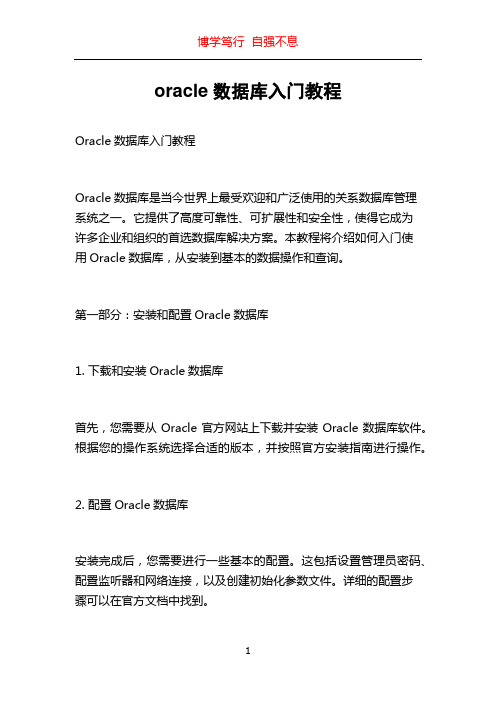
oracle数据库入门教程Oracle数据库入门教程Oracle数据库是当今世界上最受欢迎和广泛使用的关系数据库管理系统之一。
它提供了高度可靠性、可扩展性和安全性,使得它成为许多企业和组织的首选数据库解决方案。
本教程将介绍如何入门使用Oracle数据库,从安装到基本的数据操作和查询。
第一部分:安装和配置Oracle数据库1. 下载和安装Oracle数据库首先,您需要从Oracle官方网站上下载并安装Oracle数据库软件。
根据您的操作系统选择合适的版本,并按照官方安装指南进行操作。
2. 配置Oracle数据库安装完成后,您需要进行一些基本的配置。
这包括设置管理员密码、配置监听器和网络连接,以及创建初始化参数文件。
详细的配置步骤可以在官方文档中找到。
3. 启动和停止Oracle数据库一旦配置完成,您可以使用Oracle提供的工具启动和停止数据库。
通常,您需要先启动监听器,然后启动数据库实例。
同样,停止的顺序也是先停止数据库实例,再停止监听器。
第二部分:Oracle数据库基础知识1. 数据库和实例在Oracle概念中,数据库是物理文件的集合,用于存储数据。
而实例则是数据库的运行环境,包括内存结构和进程。
一个数据库可以对应多个实例,每个实例可以在不同的计算机上运行。
2. 数据表和字段在Oracle数据库中,数据以表的形式组织。
表由列(字段)和行组成,每个列定义了一种数据类型。
您可以使用SQL语句或图形界面工具创建和管理表,为每个字段指定适当的数据类型、长度和约束。
3. 数据类型Oracle数据库支持多种数据类型,包括数值、字符、日期、布尔、LOB(二进制大对象)等。
了解每种数据类型的特性和用法对于有效存储和检索数据至关重要。
第三部分:Oracle SQLSQL是结构化查询语言(Structured Query Language)的缩写,是Oracle数据库的标准查询语言。
它允许用户执行各种操作,如插入、更新和删除数据,以及查询和排序数据。
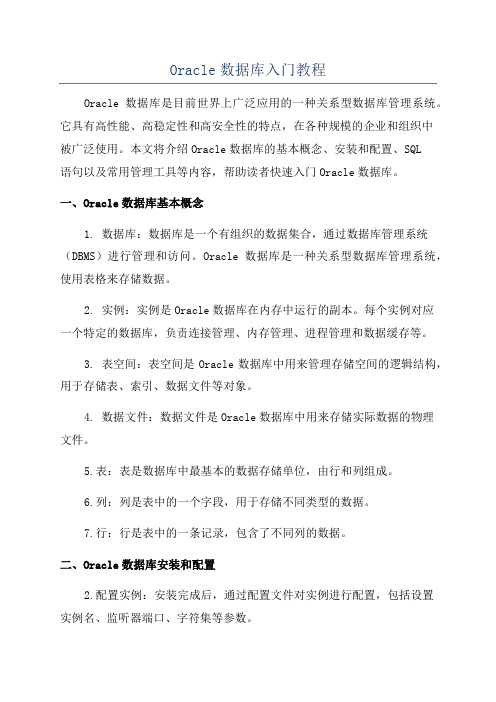
Oracle数据库入门教程Oracle数据库是目前世界上广泛应用的一种关系型数据库管理系统。
它具有高性能、高稳定性和高安全性的特点,在各种规模的企业和组织中被广泛使用。
本文将介绍Oracle数据库的基本概念、安装和配置、SQL语句以及常用管理工具等内容,帮助读者快速入门Oracle数据库。
一、Oracle数据库基本概念1. 数据库:数据库是一个有组织的数据集合,通过数据库管理系统(DBMS)进行管理和访问。
Oracle数据库是一种关系型数据库管理系统,使用表格来存储数据。
2. 实例:实例是Oracle数据库在内存中运行的副本。
每个实例对应一个特定的数据库,负责连接管理、内存管理、进程管理和数据缓存等。
3. 表空间:表空间是Oracle数据库中用来管理存储空间的逻辑结构,用于存储表、索引、数据文件等对象。
4. 数据文件:数据文件是Oracle数据库中用来存储实际数据的物理文件。
5.表:表是数据库中最基本的数据存储单位,由行和列组成。
6.列:列是表中的一个字段,用于存储不同类型的数据。
7.行:行是表中的一条记录,包含了不同列的数据。
二、Oracle数据库安装和配置2.配置实例:安装完成后,通过配置文件对实例进行配置,包括设置实例名、监听器端口、字符集等参数。
3.创建表空间:使用SQL语句创建需要的表空间,指定数据文件存储路径和大小等参数。
4.创建用户:通过SQL语句创建数据库用户,为用户分配合适的权限。
三、SQL语句1.创建表:使用CREATETABLE语句创建表,指定列的名称、数据类型以及约束等。
2.插入数据:使用INSERTINTO语句插入数据,指定表名和要插入的数据。
3.更新数据:使用UPDATE语句更新数据,指定表名、列名和要更新的值。
4.删除数据:使用DELETEFROM语句删除数据,指定表名和删除条件。
5.查询数据:使用SELECT语句查询数据,可以使用WHERE子句指定查询条件。
6.排序数据:使用ORDERBY子句对查询结果进行排序。

oracle 数据库实例的配置方式Oracle数据库是目前全球应用最广泛的关系型数据库之一,其强大的性能和可靠性使得它成为许多企业和组织首选的数据库管理系统。
在使用Oracle数据库之前,需要进行实例的配置,本文将详细介绍Oracle数据库实例的配置方式。
首先,我们需要理解什么是Oracle数据库实例。
Oracle数据库实例是由Oracle数据库软件创建和管理的一个独立运行环境,它包含了操作数据库所需的所有进程和内存结构。
每个Oracle数据库可以同时运行多个实例,每个实例和一个特定的数据库相关联。
接下来,我们将一步一步回答如何配置Oracle数据库实例。
第一步:安装Oracle数据库软件在配置Oracle数据库实例之前,我们需要先安装Oracle数据库软件。
Oracle提供了开发者和企业版两种版本的数据库软件,可以根据实际需求选择合适的版本。
安装过程中需要指定安装目录、数据库实例名称以及数据库系统标识符(SID) 等信息。
第二步:创建初始化参数文件在安装完成后,我们需要创建一个初始化参数文件,它用于描述数据库实例的初始配置参数。
参数文件通常以文本形式存在,并包含了一系列参数和值,用于控制数据库的各个方面。
参数文件通常命名为initSID.ora,其中SID为数据库实例名称。
参数文件中的参数可以分为两类:静态参数和动态参数。
静态参数在启动数据库实例之前必须使用参数文件进行配置,并且只能通过重新启动数据库实例来改变。
而动态参数可以在数据库实例运行过程中通过SQL语句来修改,无需重新启动数据库实例。
第三步:启动数据库实例配置完成参数文件后,我们可以使用Oracle提供的实用程序来启动数据库实例。
在Windows操作系统中,可以使用“OracleServiceSID”服务来启动数据库实例,其中SID为数据库实例名称。
在Linux和UNIX操作系统中,可以使用“sqlplus”命令来连接到数据库实例,并通过“startup”命令来启动数据库实例。
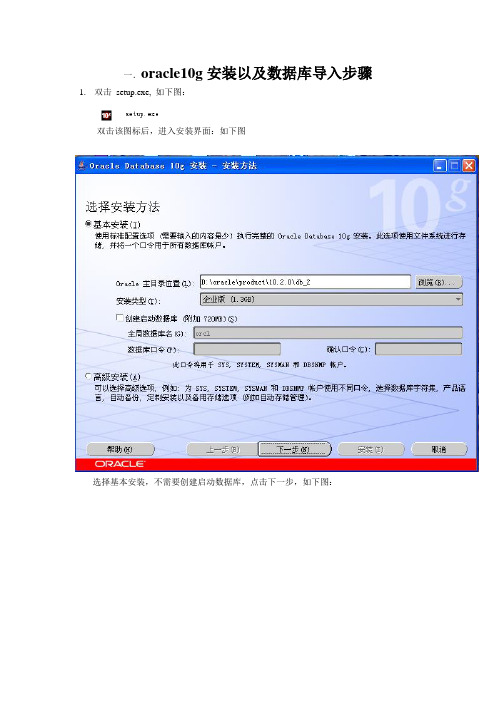
一.oracle10g安装以及数据库导入步骤1.双击setup.exe, 如下图:双击该图标后,进入安装界面:如下图选择基本安装,不需要创建启动数据库,点击下一步,如下图:进度条走完进入下一步操作界面,如下图:继续点击下一步按钮,进入下一操作界面,如下图:点击安装,即可安装好:如下图安装完毕后,退出即可。
2.创建数据库选择开始菜单——所有程序——Oracle —OraDb10g_home1——配置与移植工具——Database Configuration Assistant:如下图弹出数据库配置界面,如下图:点击下一步,弹出界面如下图:点击下一步,如图:点击下一步,如图:录入全局数据库名后,点击下一步:使用默认的设置,点击下一步:录入口令,点击下一步,如图:按默认的设置,点击下一步:按默认的设置,点击下一步:按默认的设置,点击下一步,继续点击下一步:按默认的设置,点击下一步:点击下一步:点击完成,即可完成数据库的创建。
数据库名为yy2010.3.新建监听器选择开始菜单——所有程序——Oracle —OraDb10g_home1——配置与移植工具——Net Configuration Assistant,如下图:弹出监听器配置界面如下图:选择监听程序配置,点击下一步:选择添加,点击下一步:录入监听程序名称,点击下一步:点击下一步:点击下一步:点击下一步,完成配置。
4.命名方法配置:选择开始菜单——所有程序——Oracle —OraDb10g_home1——配置与移植工具——Net Configuration Assistant,如下图:选择本地Net服务命名配置,点击下一步:点击下一步:录入服务名(在此填写数据库名称),点击下一步:点击下一步:点击下一步:点击下一步:完成配置5.安装oracle10g 客户端6.安装plsql7.用SYS 登录yy2010 ,创建用户create user yy identified by yy ;授权:grant connect,resource,dba to yy;8.导入数据库(1)先创建表空间,用yy 登录plsql,打开命令窗口,执行创建表空间的sql语句。

oracle 使用方法Oracle是一种关系数据库管理系统,被广泛应用于企业级应用程序和大型数据处理环境中。
它提供了强大的数据管理和查询功能,同时还具备高可用性、可扩展性和安全性等特点。
本文将介绍Oracle 的使用方法,以帮助读者更好地理解和应用这一数据库管理系统。
一、安装和配置Oracle要使用Oracle,首先需要将其安装在计算机上,并进行相应的配置。
安装过程通常比较复杂,需要按照官方文档或指南进行操作。
在安装完成后,还需要配置数据库实例、监听程序和网络连接等相关参数,以确保Oracle能够正常运行。
二、创建和管理数据库安装完成后,可以使用Oracle提供的工具或命令行界面创建数据库。
在创建数据库时,需要指定数据库的名称、大小、字符集和存储路径等信息。
创建数据库后,还需要进行必要的管理操作,如备份和恢复、性能优化和安全管理等。
三、数据模型和表设计在Oracle中,数据以表的形式进行组织和存储。
在设计表之前,需要根据应用程序的需求和业务逻辑确定数据模型。
数据模型可以使用实体关系图或其他建模工具进行表示,以帮助开发人员理清表与表之间的关系。
在设计表时,需要考虑数据类型、大小、约束和索引等因素,以确保数据的完整性和查询性能。
四、数据操作和查询一旦数据库和表都创建好了,就可以开始进行数据操作和查询了。
Oracle提供了丰富的SQL语句和函数,可以用于插入、更新、删除和查询数据。
在进行数据操作时,需要注意事务的处理和并发控制,以确保数据的一致性和并发性能。
在进行查询时,可以使用索引、视图和存储过程等技术,来提高查询效率和灵活性。
五、性能优化和调优Oracle具有强大的性能优化和调优功能,可以帮助用户提高数据库的性能和响应速度。
在进行性能优化时,可以使用Oracle提供的性能监视和诊断工具,如AWR报告和SQL Trace等,来分析和优化SQL查询语句。
此外,还可以通过调整数据库参数和优化数据库设计来提高整体性能。

oracle中文使用手册Oracle是一款功能强大的关系型数据库管理系统,广泛应用于企业数据管理和应用开发领域。
本手册将详细介绍Oracle数据库的基本概念、常用命令和操作方法,以帮助初学者快速上手和熟练使用Oracle。
1. Oracle简介Oracle是美国Oracle公司开发的一种关系型数据库管理系统。
它是目前企业级应用系统首选的数据库产品之一,被广泛应用于各个行业的数据管理和应用开发中。
Oracle具有可靠性高、性能优异、安全性强等特点,成为大型企业数据处理的首选。
2. 安装与配置在开始使用Oracle之前,首先需要进行安装和配置。
可以从Oracle官方网站下载安装程序,根据提示进行安装。
安装完成后,需要进行一些基本的配置,如创建数据库实例、设置监听器等。
详细的安装和配置过程可以参考Oracle官方提供的文档或手册。
3. 数据库连接与登录使用Oracle数据库前,需要先进行数据库连接和登录。
可以使用SQL*Plus命令行工具或Oracle SQL Developer等图形化界面工具来进行连接和登录。
在连接时需要提供数据库的主机名、端口号和SID等信息,以及合法的用户名和密码。
连接成功后,即可开始对数据库进行操作。
4. SQL基本操作SQL是结构化查询语言,用于在关系型数据库中进行数据的增删改查等操作。
下面介绍一些常用的SQL命令:- 创建表: 使用CREATE TABLE语句可以创建数据表,并指定表的字段、数据类型、约束等信息。
- 插入数据: 使用INSERT INTO语句可以向表中插入数据。
- 更新数据: 使用UPDATE语句可以更新表中的数据。
- 删除数据: 使用DELETE FROM语句可以删除表中的数据。
- 查询数据: 使用SELECT语句可以查询表中的数据。
5. 数据库事务和锁机制数据库事务是指对数据库进行的一系列操作,要么全部执行成功,要么全部不执行。
Oracle提供了事务管理机制,可以确保数据库的一致性和完整性。
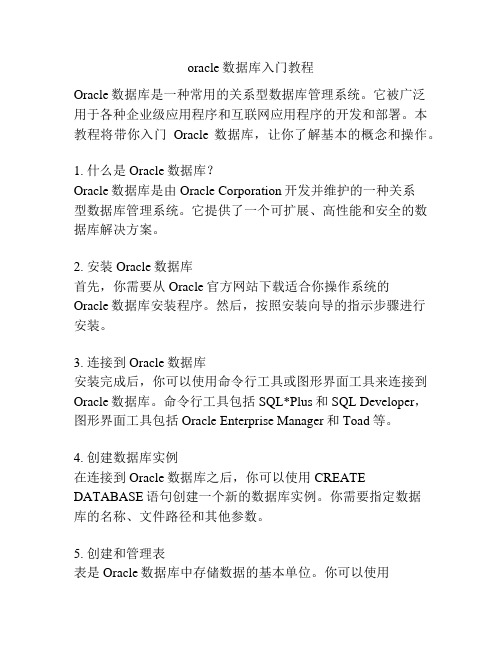
oracle数据库入门教程Oracle数据库是一种常用的关系型数据库管理系统。
它被广泛用于各种企业级应用程序和互联网应用程序的开发和部署。
本教程将带你入门Oracle数据库,让你了解基本的概念和操作。
1. 什么是Oracle数据库?Oracle数据库是由Oracle Corporation开发并维护的一种关系型数据库管理系统。
它提供了一个可扩展、高性能和安全的数据库解决方案。
2. 安装Oracle数据库首先,你需要从Oracle官方网站下载适合你操作系统的Oracle数据库安装程序。
然后,按照安装向导的指示步骤进行安装。
3. 连接到Oracle数据库安装完成后,你可以使用命令行工具或图形界面工具来连接到Oracle数据库。
命令行工具包括SQL*Plus和SQL Developer,图形界面工具包括Oracle Enterprise Manager和Toad等。
4. 创建数据库实例在连接到Oracle数据库之后,你可以使用CREATE DATABASE语句创建一个新的数据库实例。
你需要指定数据库的名称、文件路径和其他参数。
5. 创建和管理表表是Oracle数据库中存储数据的基本单位。
你可以使用CREATE TABLE语句创建表,并使用INSERT、SELECT、UPDATE和DELETE语句来插入、查询、更新和删除表中的数据。
6. 数据类型Oracle数据库支持多种数据类型,包括字符型、数值型、日期型和大型对象型等。
你需要根据数据的性质选择合适的数据类型。
7. 查询数据查询是Oracle数据库中最常用的操作之一。
你可以使用SELECT语句在表中查询数据。
SELECT语句可以使用条件、排序、分组和连接等特性。
8. 索引和约束索引和约束是用于提高数据库性能和保证数据完整性的重要工具。
你可以使用CREATE INDEX语句创建索引,并使用CREATE TABLE语句添加约束。
9. 数据库备份和恢复数据库备份是防止数据丢失的重要手段。
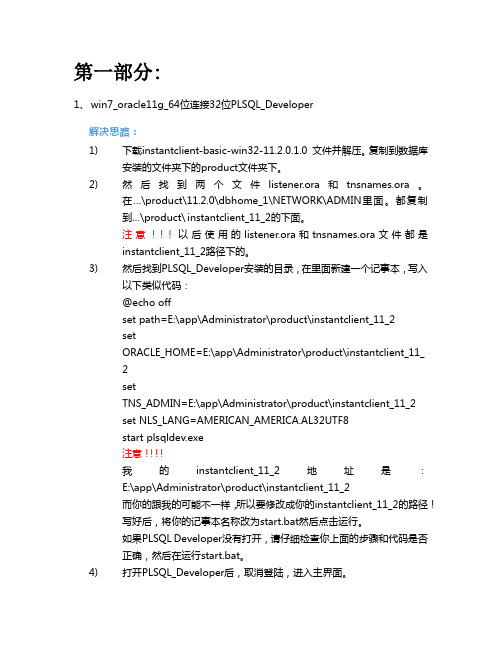
第一部分:1、win7_oracle11g_64位连接32位PLSQL_Developer解决思路:1)下载instantclient-basic-win32-11.2.0.1.0文件并解压。
复制到数据库安装的文件夹下的product文件夹下。
2)然后找到两个文件listener.ora和tnsnames.ora。
在…\product\11.2.0\dbhome_1\NETWORK\ADMIN里面。
都复制到…\product\instantclient_11_2的下面。
注意!!!以后使用的listener.ora和tnsnames.ora文件都是instantclient_11_2路径下的。
3)然后找到PLSQL_Developer安装的目录,在里面新建一个记事本,写入以下类似代码:@echo offset path=E:\app\Administrator\product\instantclient_11_2setORACLE_HOME=E:\app\Administrator\product\instantclient_11_2setTNS_ADMIN=E:\app\Administrator\product\instantclient_11_2set NLS_LANG=AMERICAN_AMERICA.AL32UTF8start plsqldev.exe注意!!!!我的instantclient_11_2地址是:E:\app\Administrator\product\instantclient_11_2而你的跟我的可能不一样,所以要修改成你的instantclient_11_2的路径!写好后,将你的记事本名称改为start.bat然后点击运行。
如果PLSQL Developer没有打开,请仔细检查你上面的步骤和代码是否正确,然后在运行start.bat。
4)打开PLSQL_Developer后,取消登陆,进入主界面。

Oracle安装指导手册
1. 简介
Oracle是一款功能强大的关系型数据库管理系统,被广泛应用于各种企业级应用和互联网应用中。
本文档将为您提供Oracle数据库安装的详细指导步骤,以帮助您快速安装和配置Oracle数据库。
2. 系统要求
在开始安装Oracle数据库之前,请确保您的计算机满足以下最低系统要求:
•操作系统:支持的操作系统包括Windows、Linux和Solaris。
•内存:至少4GB的可用内存。
•存储空间:至少需要8GB的可用磁盘空间。
•处理器:至少1.5GHz的处理器。
3. 下载Oracle数据库
您可以从Oracle官方网站上下载最新的Oracle数据库安装包。
请登录Oracle官方网站,选择适宜的版本并下载。
4. 安装Oracle数据库
4.1 安装前准备工作
在安装Oracle数据库之前,您需要完成以下准备工作:•确保满足系统要求。
•关闭所有正在运行的应用程序和效劳。
•禁用防火墙和杀毒软件。
4.2 启动安装程序
双击下载的Oracle数据库安装包,启动安装程序。
根据提示选择。

---第一步卸载ORACLE(切忌不要慌)---应该先备份(先看好数据库安装在哪里了)(1)、开始->设置->控制面板->管理工具->服务停止所有Oracle服务。
并且查看你电脑上有多少Oracle的服务将已经开启的禁用掉。
然后删除Oracle的服务在运行中输入cmd使用sc命令删除oracle所有服务服务依次删除完Oracle服务后删除再删除Oracle菜单(2)、开始->程序->Oracle - OraClient10g_home1(Oracle - OraDb10g_home1)>Oracle Installation Products->Universal Installer 卸装所有Oracle产品(如果你利用sc 命令删除了Oracle服务这步可以不用)(删注册表一定看好了再删除)(3)、运行regedit,选择HKEY_LOCAL_MACHINE\SOFTWARE\ORACLE,按del键删除这个入口。
(4)、运行regedit,选择HKEY_LOCAL_MACHINE\SYSTEM\CurrentControlSet(X)\Services,滚动这个列表,删除所有Oracle入口。
(5)删除HKEY_CLASSES_ROOT\下所有ORACLE的入口(5)、从桌面上、STARTUP(启动)组、程序菜单中,删除所有有关Oracle的组和图标(5)、重启计算机(6)、重起后才能完全删除Oracle所在安装目录和C:\Program Files\Oracle文件夹----安装(自己命的名,自己要知道)-----先安服务器端,再安客户端1、安装服务器端oracle/高级安装/(仅安装数据库软件)2、2、添加一个数据库(添加一个实例实例名在8个字符之内)给数据库命名,给system,sys 设置密码,调整一下内存占用百分比。
(测试:cmd/sqlplus system 回车添加密码)3、添加一个监听(看看系统服务中有没有监听服务)4、通过NetManager建立一个网络连接(测试:cmd/sqlplus system@网络连接名回车填写密码)---Service端安装完毕---添加客户端5、添加客户端(最后一步是默认典型配置)6、通过客户端的NetManager建立一个网络连接(测试:cmd/sqlplus system@网络连接名回车填写密码)数据库的安装(先安服务器-database 在安客户端client)一、如果你是在Windows7下安装,需要修改一下安装文件先看看你的操作系统文档号1、更改文件 refhost.xml查找安装文件夹中的refhost.xml文件. (Oracle 10g客户端\stage\prereq\client\refhost.xml;oracle10g服务端\stage\prereq\db\refhost.xml)在此文件中添加如下内容文件路径\stage\prereq\db\refhost.xml在</SYSTEM><CERTIFIED_SYSTEM>后面添加<!--Microsoft Windows 7--><OPERATING_SYSTEM><VERSION VALUE="6.1"/></OPERATING_SYSTEM>2、文件路径:Install/oraparam再到install目录中找到oraparam.ini(Oracle 10g客户端\install\oraparam.ini;oracle10g服务端\install\oraparam.ini);找到#Windows=4.0,5.0,5.1,5.2修改成#Windows=4.0,5.0,5.1,5.2,6.1并在后面添加[Windows-6.1-required]#Minimum display colours for OUI to runMIN_DISPLAY_COLORS=256#Minimum CPU speed required for OUI#CPU=300[Windows-6.1-optional]二、首先确认你所登录的WIN7用户是不是管理员也就是Adminitrator账户。

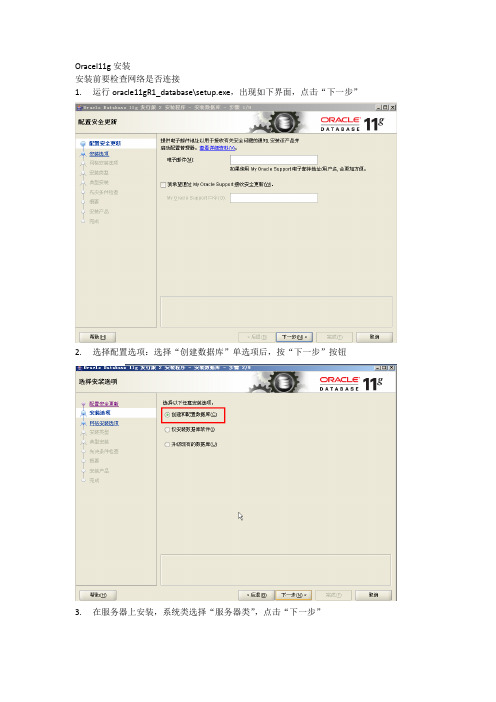
Oracel11g安装
安装前要检查网络是否连接
1.运行oracle11gR1_database\setup.exe,出现如下界面,点击“下一步”
2.选择配置选项:选择“创建数据库”单选项后,按“下一步”按钮
3.在服务器上安装,系统类选择“服务器类”,点击“下一步”
4.网格安装选项选择“单实例数据库安装”,点击“下一步”:
5.安装类型的选择:
5.1选择“典型安装”,选择典型安装后,出现如下界面:
在这里可以将需要设置的Oracle基目录、软件位置、数据库文件位置以及全局数据库等一并设置好,点击下一步就可以完成安装。
5.2选择“高级安装”后,见下图:
点击“下一步”:
6.选择语言,点击“下一步”:
7.版本选择,选择“企业版”,点击选择选项:
弹出的是Oracle组件的选项,根据需要选择,点击“确定”:
然后点击“下一步”:
8.安装位置设置,可默认,也可自己定义后选择,点击“下一步”
9.数据库类型选择,选择“一般用途/事务处理”,点击“下一步”:
10.配置类型设置,填写好全局数据库名,点击“下一步”:
11.管理选项选择,点击“下一步”:
12.数据库存储选择,点击“下一步”:
13.存储设置,指定好文件位置,点击“下一步”:
14.指定恢复选项,点击“下一步”:
15.设定密码,可对所有用户使用同一口令,要做好口令的记录,避免忘记,填写好后,点
击“下一步”:
16.先决条件检查,通过后,弹出如下界面;
17.设置内容的概要,如下图,点击“完成”。
18.开始安装:
19.数据库创建完成
20.口令管理。
21.安装结束。

1、在建虚拟机的时候一定要多定义几个可以加载ISO的光驱。
2、先来查看Linux的IP地址,然后设置一个主机名。
查到IP地址后,就往里面添加一个主机名,其他部位不要改。
2、$符号表示的是普通用户,#符号表示的是root用户,用su - root 命令来实现两者之间的转换。
3、配置yum源,我的Oracle Linux版本是7.1的,在配置yum源的时候只要输入ol7即可。
然后,把参数中所有的enabled=1的都改成等于0,这样就不会把所有操作都连到网上去。
然后往里面插入这些内容,让安装介质去调光盘里面的内容。
(名字可以乱取,无实际意义)修改后要进行保存,按Esc键,然后输入一组命令“:wq”再按回车即可。
4、加载Linux系统光盘5、之后,我们要系统镜像重新挂载到我们指定的目录去先用df命令查看光盘所在的路径然后把它挂载到我们指定的目录6、导入key文件7、进一步安装相关的包执行到这里,就表示相关的软件包都已经处理好了。
8、查询用户名为oracle 的相关信息,可以考到相关的oinstall 组和dba 组也都已经建好了。
9、改Oracle用户组的密码(改为自己熟悉的密码:08268614,很重要!在后续安装grid 过程中必须用到这个用户!)10、查看内核参数可见,所有的内核参数都已经自动配置好了。
最后一行的端口参数9000~65500,这个已经满足Oracle 11g 和12c 的安装,要想安装Oracle 10g ,则要改为:1024 65000即可。
改后按Esc 接着输入“:wq ”按回车保存。
11、查看资源限制文件,按Esc 然后输入“:$”可以看到文件的最后。
这里可以看到,所有的资源设置参数也都已经自动设置好了,不需要再修改。
12、建一个命名为u01的文件夹,用来装Oracle 。
并修改其权限。
成功之后,我们今后就可以把grid (Oracle 数据库相关服务) 装在/u01/grid/12c 这样的目录里。

oracle19c安装和使用流程
Oracle19c是Oracle数据库的最新版本,它提供了很多新的功能和改进,可以帮助用户更好地管理和处理数据。
如果您想学习如何安装和使用Oracle19c,可以按照以下步骤进行操作:
1. 下载Oracle19c安装文件:您可以从Oracle官网上下载Oracle19c安装文件,选择适合您操作系统的版本。
2. 安装Oracle19c:启动安装程序,按照向导指引安装
Oracle19c。
在安装过程中,您需要选择数据库安装类型、数据库文件存放位置、数据库配置等选项。
3. 配置Oracle19c:安装完成后,您需要进行一些配置,例如创建数据库、配置监听器、设置环境变量等。
这些配置都可以通过Oracle提供的工具来完成。
4. 使用Oracle19c:安装和配置完成后,您就可以开始使用Oracle19c了。
您可以使用SQL Plus或PL/SQL Developer等工具来连接和操作数据库。
在使用过程中,您可以根据需要创建、修改或删除表格、索引、视图等数据库对象。
总的来说,Oracle19c安装和使用流程相对较为复杂,需要一定的技术和经验。
但是,如果您掌握了基本的概念和技能,就可以轻松地使用Oracle19c来管理和处理数据。
- 1 -。